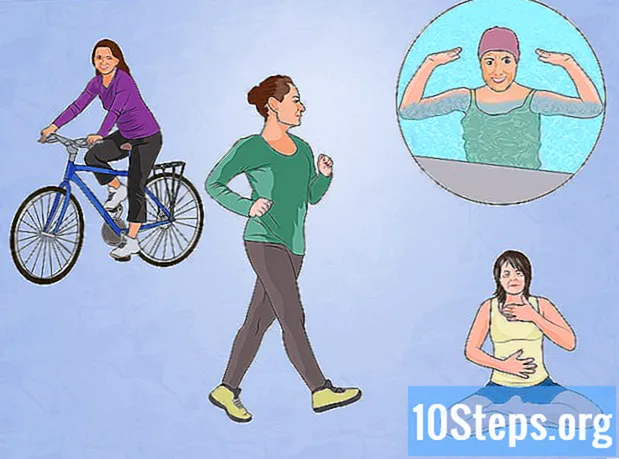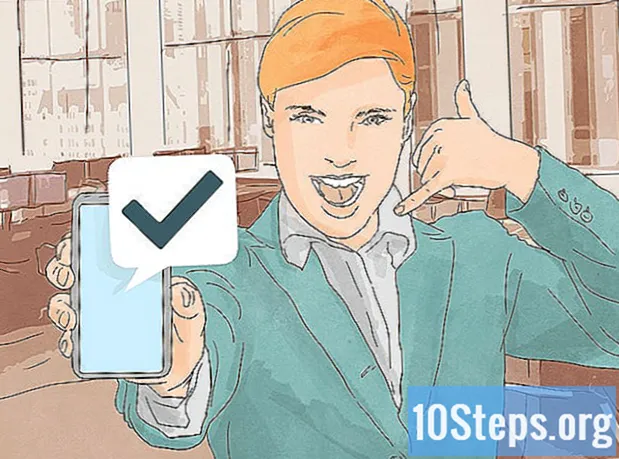सामग्री
मायक्रोसॉफ्ट एक्सेल हा एक स्प्रेडशीट मॅनेजमेंट प्रोग्राम आहे जो वापरकर्त्यास विविध प्रकारच्या डेटाचे आयोजन, देखरेख आणि विश्लेषण करण्याची अनुमती देतो. आपण त्याच फाईलमध्ये वेबसाइट्स, इतर दस्तऐवज आणि इतर सेल आणि स्प्रेडशीटमध्ये दुवे जोडू शकता - जे माहितीच्या इतर स्त्रोतांचा संदर्भ घेताना उपयोगी ठरतात.
पायर्या
4 पैकी 1 पद्धतः स्प्रेडशीटवरील स्थानाचा दुवा समाविष्ट करणे
आपण ज्या ठिकाणी दुवा तयार करू इच्छित आहात तो सेल निवडा. स्प्रेडशीटमधील कोणताही सेल करेल.

“घाला” टॅबवर प्रवेश करा आणि क्लिक करा "हायपरलिंक’. आपण एक नवीन विंडो उघडेल.
डावीकडील मेनूमधील “हा कागदजत्र ठेवा” या पर्यायावर क्लिक करा. अशा प्रकारे आपण स्प्रेडशीटमधील कोणत्याही सेलशी दुवा जोडण्यास सक्षम असाल.

दुवा प्रवेश करेल असा सेल नंबर प्रविष्ट करा. आपण हे काही भिन्न मार्गांनी करू शकता:- सेलचे स्थान प्रविष्ट करण्यासाठी, ते “सेल संदर्भ” यादीमधून निवडा. नंतर, "सेल संदर्भ प्रविष्ट करा" खाली "सी 23" सारखे विशिष्ट फील्ड प्रविष्ट करा.
- आपण “परिभाषित नावे” यादीमध्ये परिभाषित सेल किंवा श्रेणी निवडू शकता. अशा परिस्थितीत, स्थान प्रविष्ट करणे शक्य होणार नाही.

प्रदर्शित मजकूर बदला (पर्यायी). सर्वसाधारणपणे, दुव्याचा मजकूर त्याच्याशी संबंधित सेलसारखाच असेल. आपण हा भाग “प्रदर्शनासाठी मजकूर” क्षेत्रात बदलू शकता.- जेव्हा वापरकर्ता दुव्यावर फिरतो तेव्हा दिसणारा मजकूर बदलण्यासाठी "स्क्रीन टीप ..." बटणावर क्लिक करा.
पद्धत 4 पैकी 2: वेबसाइटवर दुवा घालणे
लिंक ज्या वेबसाइटवर जाईल त्या वेबसाइटच्या पत्त्याची कॉपी करा. आपण कोणत्याही वेब पृष्ठावरील दुवे तयार करू शकता. हे करण्यासाठी, ब्राउझरमधील URL कॉपी करा किंवा त्यावर राइट क्लिक करा आणि “कॉपी कॉपी करा” (किंवा ब्राउझरच्या आधारावर असे काहीतरी) क्लिक करा.
आपण जिथे दुवा घालायचा तेथे एक्सेल स्प्रेडशीटमधील सेल निवडा. आपण स्प्रेडशीटमधील कोणत्याही सेलमध्ये दुवा घालू शकता.
“घाला” टॅबवर प्रवेश करा आणि क्लिक करा "हायपरलिंक’. अशा प्रकारे, आपण एक नवीन विंडो उघडेल, ज्यामध्ये आपण विविध प्रकारचे दुवे समाविष्ट करण्यास सक्षम असाल.
“वेब पृष्ठ किंवा फाईल” निवडा... ”विंडोच्या डाव्या बाजूला. अशा प्रकारे आपण फाईल एक्सप्लोरर उघडता.
- आपण एक्सेल 2011 वापरत असल्यास, “वेब पृष्ठ” वर क्लिक करा.
"पत्ता" फील्डमध्ये वेबसाइट दुवा पेस्ट करा. हे विंडोच्या तळाशी आहे.
- आपण एक्सेल २०११ वापरत असल्यास, विंडोच्या शीर्षस्थानी दुवा "दुवा" अंतर्गत पेस्ट करा.
प्रदर्शित मजकूर बदला (पर्यायी). सर्वसाधारणपणे, दुव्यामध्ये संपूर्ण पत्ता असतो. आपण “कंपनी वेबसाइट” यासारख्या आपल्या आवडीनुसार त्यामध्ये बदल करू शकता x”. हे करण्यासाठी, “दाखवण्यासाठी मजकूर” फील्ड वर क्लिक करा आणि नाव प्रविष्ट करा.
- आपण एक्सेल 2011 वापरल्यास, फील्डला "प्रदर्शन" म्हटले जाईल.
- जेव्हा वापरकर्ता दुव्यावर फिरतो तेव्हा दिसणारा मजकूर बदलण्यासाठी "स्क्रीन टीप ..." बटणावर क्लिक करा.
दुवा तयार करण्यासाठी "ओके" क्लिक करा. आपण निवडलेल्या सेलमध्ये दुवा दिसेल. चाचणी करण्यासाठी त्यावर क्लिक करा किंवा बटण दाबून ठेवा आणि संपादित करण्यासाठी पुन्हा “हायपरलिंक” वर क्लिक करा.
कृती 3 पैकी 3: ईमेल पाठविण्यासाठी दुवा अंतर्भूत करत आहे
आपण जिथे दुवा समाविष्ट करू इच्छित आहात त्या सेलवर क्लिक करा. आपण स्प्रेडशीटमध्ये ईमेलचा दुवा घालू शकता. ते निवडण्यासाठी प्रश्न असलेल्या सेलवर क्लिक करा.
"घाला" टॅबवर प्रवेश करा. त्यामध्ये आपणास स्प्रेडशीटमधील अंतर्भूत करण्याचे विविध पर्याय दिसतील.
"हायपरलिंक" बटणावर क्लिक करा. अशा प्रकारे, आपण एक नवीन विंडो उघडेल, ज्यामध्ये आपण विविध प्रकारचे दुवे समाविष्ट करण्यास सक्षम असाल.
"ईमेल पत्ता" फील्डमध्ये दुव्याचा ईमेल पत्ता प्रविष्ट करा. “प्रदर्शनासाठी मजकूर” फील्ड पत्त्यासह स्वयंचलितपणे भरले जाईल. याव्यतिरिक्त, “मेल्टो:” हा शब्दप्रयोग आरंभात दिसून येईल.
- आपण यापूर्वी ईमेल पत्ते वापरल्यास, त्यांना स्क्रीनच्या तळाशी असलेल्या सूचीमधून निवडा.
"विषय" फील्डमध्ये काहीतरी टाइप करा (पर्यायी). आपण हा दुवा अशा प्रकारे सोडू शकता, परंतु अशा विषयाबद्दल देखील विचार करा ज्यामुळे वापरकर्त्यांसाठी स्वत: ला ओळखणे सुलभ होते.
प्रदर्शित मजकूर बदला (पर्यायी). सर्वसाधारणपणे, दुव्यामध्ये "मेल्टो:" पत्ता@example.com "" हा शब्द आहेत, परंतु आपण "प्रदर्शनासाठी मजकूर" फील्डमधील "आमच्याशी संपर्क साधा" यासारख्या कोणत्याही गोष्टीमध्ये बदलू शकता.
- जेव्हा वापरकर्ता दुव्यावर फिरतो तेव्हा दिसणारा मजकूर बदलण्यासाठी "स्क्रीन टीप ..." बटणावर क्लिक करा.
दुवा घालण्यासाठी "ओके" क्लिक करा. आपण ईमेलचा दुवा तयार कराल. त्यावर क्लिक करताना, वापरकर्त्याने कॉन्फिगर केलेल्या पत्त्यावर नवीन संदेशासह ईमेल क्लायंट किंवा वेबसाइट उघडेल.
4 पैकी 4 पद्धत: संगणक किंवा सर्व्हरवरील स्थानाचा दुवा समाविष्ट करणे
आपण जिथे दुवा समाविष्ट करू इच्छित आहात त्या सेलवर क्लिक करा. आपण स्प्रेडशीटमधील कोणत्याही सेलमध्ये कागदजत्र किंवा संगणक किंवा सर्व्हर स्थानाचा दुवा समाविष्ट करू शकता.
“घाला” टॅबवर प्रवेश करा आणि क्लिक करा "हायपरलिंक’. अशा प्रकारे, आपण पर्यायांसह एक नवीन विंडो उघडेल.
“वेब पेज किंवा फाईल” वर क्लिक करा... ”डावीकडील मेनूमध्ये. पर्यायासह, आपण संगणक किंवा सर्व्हरवरील कोणत्याही स्थान किंवा दस्तऐवजाचा दुवा तयार करू शकता.
- ओएस एक्ससाठी एक्सेल २०११ मध्ये, फाईल शोधण्यासाठी "दस्तऐवज" आणि "निवडा" वर क्लिक करा.
आपण दुवा साधू इच्छित फोल्डर किंवा फाईल शोधा. उघडण्याचा फाईल एक्सप्लोरर विंडो वापरणे यासाठी हा सर्वात वेगवान मार्ग आहे. आपण एक दुवा तयार करू शकता जो फाइल किंवा संपूर्ण फोल्डर उघडेल.
- आपण अलीकडील फायली पाहण्याचा मार्ग बदलू शकता किंवा वर्तमान फोल्डर देखील बदलू शकता.
फाइल किंवा फोल्डर पत्ता टाइप करा किंवा पेस्ट करा. जोपर्यंत आपल्याला तो सापडत नाही तोपर्यंत आपण एक्सप्लोररद्वारे ब्राउझ करण्याऐवजी फाइल किंवा फोल्डर पत्ता प्रविष्ट करू शकता - त्याऐवजी ते दुसर्या सर्व्हरवर असल्यास.
- स्थानिक फाइल किंवा फोल्डरचा पत्ता शोधण्यासाठी, फाईल एक्सप्लोरर विंडो उघडा आणि गंतव्यस्थानापर्यंत जा. विंडोच्या अॅड्रेस बारवर क्लिक करा आणि तो पथ कॉपी करा.
- दुवा तयार करण्यासाठी, एक्सेलमध्ये पत्ता पेस्ट करा.
प्रदर्शित मजकूर बदला (पर्यायी). सर्वसाधारणपणे, दुव्यामध्ये फाइल किंवा फोल्डरचा संपूर्ण पत्ता असतो. आपण हा भाग “प्रदर्शनासाठी मजकूर” क्षेत्रात बदलू शकता.
दुवा तयार करण्यासाठी "ओके" क्लिक करा. आपण निवडलेल्या सेलमध्ये दुवा दिसेल. फाईल किंवा फोल्डर उघडण्यासाठी त्यावर क्लिक करा.
- स्प्रेडशीट वापरकर्त्यांकडे आपल्यासारख्याच स्थानावरील फाइल किंवा फोल्डरमध्ये प्रवेश असणे आवश्यक आहे. केसच्या आधारे, लिंक तयार करण्याऐवजी फाईल एम्बेड करणे चांगले.